與 Minecraft 一起重溫經典的沙發合作體驗! 在在線多人遊戲普及之前,朋友們聚集在一台遊戲機周圍。 本指南向您展示如何在 Xbox One 和其他主機上使用分屏 Minecraft 重現那種樂趣。召集您的朋友、零食和飲料 – 讓我們開始吧!
重要提示:
- Minecraft 分屏僅在遊戲機(而非 PC)上可用。
- 您需要一台兼容高清 (720p) 的電視或顯示器以及支持此分辨率的控製台。 推薦使用HDMI連接; VGA 可能需要在主機設置中手動調整分辨率。
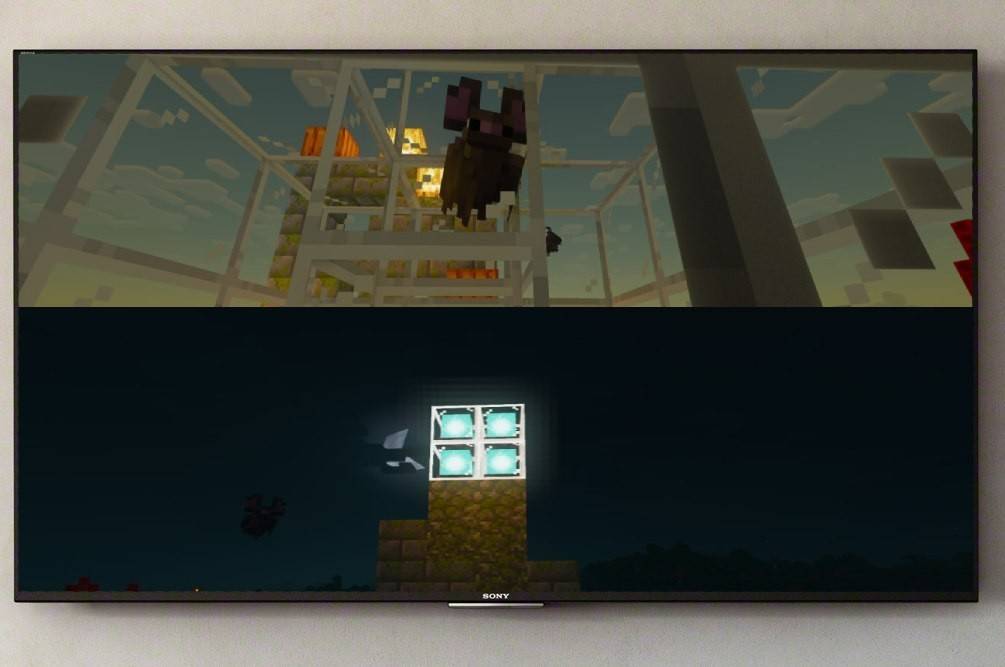 圖片:ensigame.com
圖片:ensigame.com
本地分屏(最多 4 名玩家):
此方法允許最多四個玩家共享一個控製台。 每個控製台的過程略有不同,但一般步驟如下:
- 連接主機:使用 HDMI 線纜以獲得最佳性能。
- 啟動 Minecraft: 創建一個新世界或加載現有世界。 至關重要,請在遊戲設置中禁用多人遊戲選項。
- 配置你的世界:設置難度和其他世界參數。
- 開始遊戲:加載後,按相應的按鈕添加玩家。 (這通常是 PlayStation 上的“選項”按鈕或 Xbox 上的“開始”按鈕 - 如果需要,請檢查您的主機的說明)。
- 玩家登錄:每個額外的玩家都需要登錄自己的帳戶才能加入遊戲。
- 享受吧!屏幕會自動分割以容納所有玩家。
 圖片:ensigame.com
圖片:ensigame.com
 圖片:ensigame.com
圖片:ensigame.com
 圖片:alphr.com
圖片:alphr.com
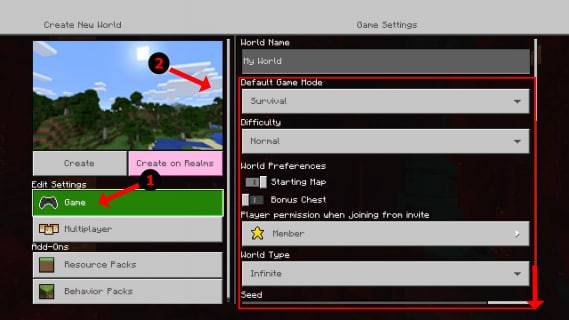 圖片:alphr.com
圖片:alphr.com
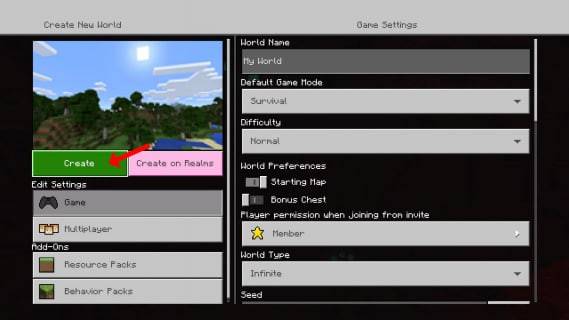 圖片:alphr.com
圖片:alphr.com
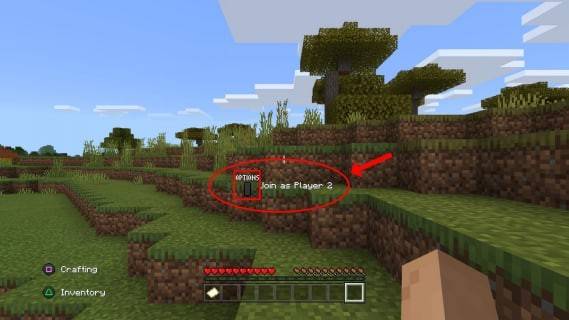 圖片:alphr.com
圖片:alphr.com
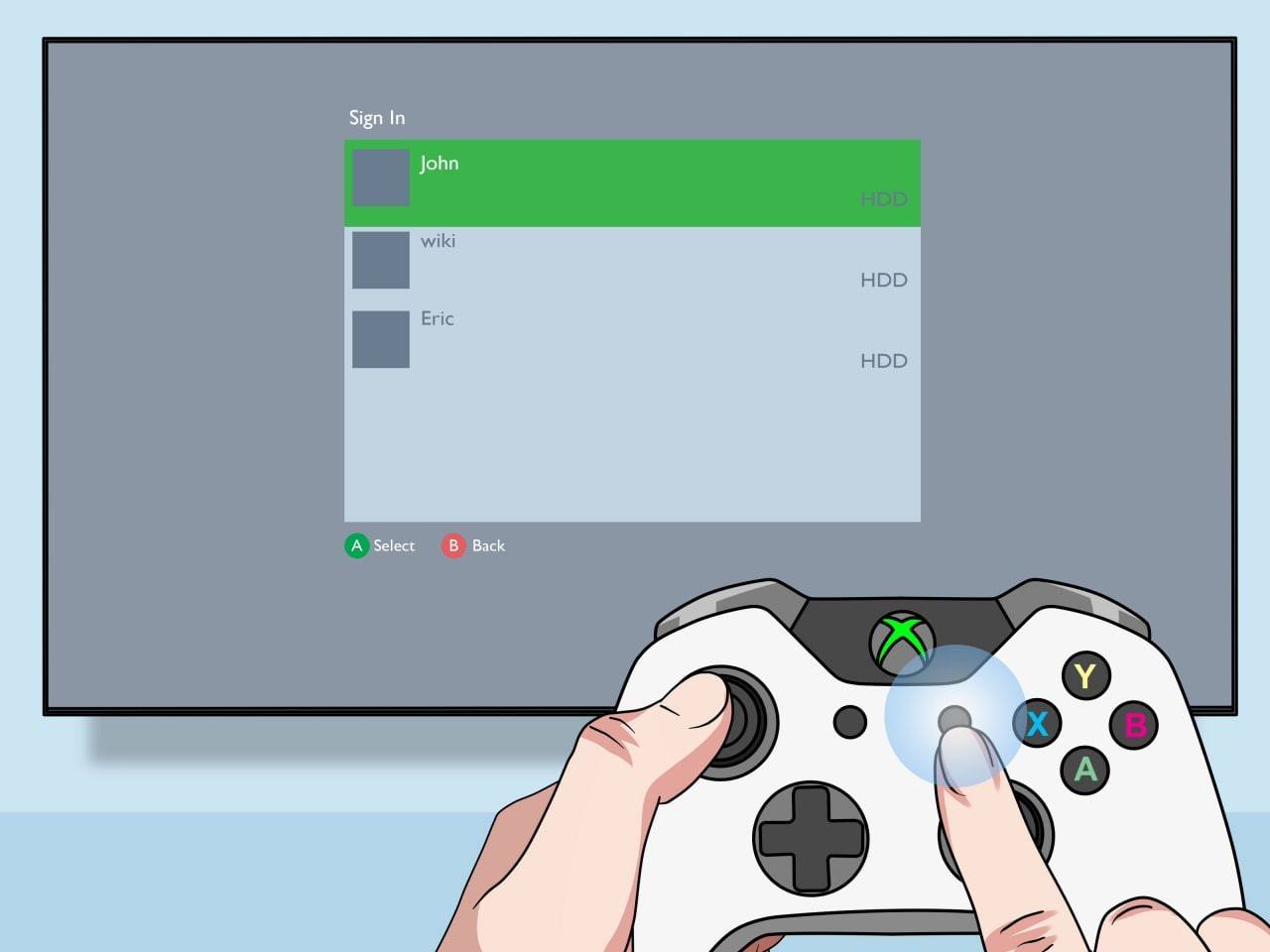 圖片:pt.wikihow.com
圖片:pt.wikihow.com
本地分屏在線多人遊戲:
雖然您無法與在線玩家分屏,但您可以將本地分屏與在線多人遊戲結合起來。 按照上麵的本地分屏步驟操作,但在開始之前在遊戲設置中啟用多人遊戲選項。 然後,邀請您的在線朋友加入您的遊戲。
 圖片:youtube.com
圖片:youtube.com
與遠近的朋友一起體驗 Minecraft 的樂趣! 享受協作遊戲!






